
Probeer het zelf!
In PowerPoint kunt u GIF-animaties, video's van uw computer of onlinevideo's en opnamen toevoegen, uw presentatie exporteren als video en zelfs ondertitels aan video's toevoegen.
Een GIF-animatie toevoegen
-
Selecteer Invoegen > Afbeeldingen.
-
Selecteer de GIF-animatie die u wilt toevoegen.
-
Selecteer Diavoorstelling om de GIF-animatie af te spelen.
Een video toevoegen
Selecteer Invoegen > Video en kies vervolgens:
-
Dit apparaat: voeg een video toe die is opgeslagen op uw computer.
-
Stockvideo's: Voeg een stockvideo toe uit de Microsoft 365-bibliotheek.
-
Onlinevideo's: Voeg een video van YouTube toe of plak een invoegcode.
Schermopname
-
Selecteer Invoegen > Schermopname.
-
Selecteer het gebied dat u wilt opnemen.
-
Selecteer Opnemen.
Uw presentatie opnemen
-
Selecteer Diavoorstelling > Opnemen en selecteer vervolgens of u wilt opnemen:
-
Vanaf huidige dia
-
Vanaf begin
-
Ondertitels toevoegen aan video's
Opmerking: Ondertitels kunnen niet worden toegevoegd aan onlinevideo's. Zie Ondertitels voor een video maken voor meer informatie.
-
Selecteer de video waaraan u ondertitels wilt toevoegen.
-
Selecteer Afspelen > Bijschriften invoegen.
-
Selecteer het ondertitelingsbestand en selecteer Invoegen.
Uw presentatie exporteren als video
-
Selecteer Bestand > Exporteren.
-
Selecteer Een video maken.
-
Selecteer uw instellingen.
-
Selecteer Video maken.
Uw video opmaken
-
Selecteer en sleep om het formaat van de video te wijzigen en te verplaatsen.
-
Selecteer Opmaak om frames en effecten op uw video te plaatsen.
-
Selecteer Video-effecten, Videorand of Videovorm om effecten, randen toe te voegen of uw video bij te snijden tot een vorm.
-
Selecteer Correcties of Kleur om de kleurtoon van de video aan te passen.
-
Selecteer Posterframe om het openingsframe van de video te kiezen en klik en sleep met de muis om het gewenste frame te selecteren. Selecteer Posterframe > Huidig frame om uw keuze te bevestigen.
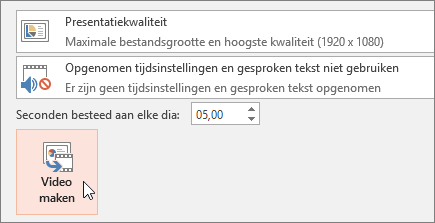
Wilt u meer zien?
Een GIF-animatie toevoegen aan een dia
Een videobestand invoegen en afspelen vanaf uw pc
Bijschriften of ondertitels toevoegen in PowerPoint










